mysql がデータベースの初期化に失敗した場合はどうすればよいですか?
MySQL がデータベースの初期化に失敗した場合は、次の手順で問題を解決できます。 1. MySQL 構成ファイルを確認し、datadir にデータ ディレクトリ パスが指定されていること、user とpassword にユーザー名とパスワードが指定されていることを確認します。 。 2. データディレクトリを作成します。 3. MySQL 所有者に、データ ディレクトリとそのサブディレクトリに対するすべての権限を付与します。 4. MySQL サーバーを起動します。 5. mysqld --initialize-insecure --user=root を使用してデータベースを初期化します。このオプションは運用環境での使用は推奨されません。 6. 詳細については、エラー ログを確認してください。
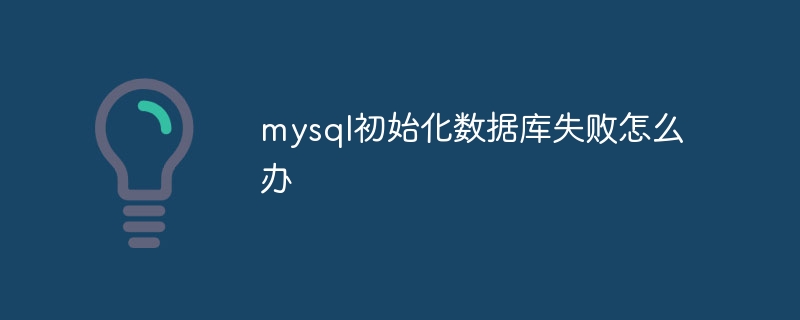
#MySQL データベースの初期化エラーの解決策
問題: MySQL データベースの初期化エラー
解決策:
1. MySQL 構成ファイルを確認します
- #MySQL 構成ファイルを開きます
- my.cnf
を選択し、次の設定を確認します:
- [mysqld]
-
セクションの下のdatadirを設定して、データ ディレクトリを指定します。パス。 - [mysql]
セクションでuserとpasswordを設定して、MySQL のユーザー名とパスワードを指定します。
-
2. データ ディレクトリを作成します。
- datadir
で指定されたディレクトリが存在しない場合は、存在する場合は、手動で作成してください。
3. MySQL 所有者権限の付与
- MySQL 所有者 (通常は
- mysql#) にデータ ディレクトリとそのサブディレクトリを付与します # #) すべての権限。
- #次のコマンドを使用して MySQL サーバーを起動します。
- Windows:
net start mysql
- Linux:
/etc/init.d/mysql start -
- Linux:
次のコマンドを使用してデータベースを初期化します:
- mysqld --initialize -insecure --user=root
--initialize-insecure オプションはセキュリティで使用されています。堅牢性の低い設定でデータベースを初期化します。運用環境での使用は推奨されません。
- 初期化が完了したら、安全な方法で実行するように MySQL を構成し、強力なパスワードを設定できます。
それでも初期化が失敗する場合は、MySQL エラー ログ (error.log#) を確認してください。 ##) 詳細を確認してください。
以上がmysql がデータベースの初期化に失敗した場合はどうすればよいですか?の詳細内容です。詳細については、PHP 中国語 Web サイトの他の関連記事を参照してください。

ホットAIツール

Undresser.AI Undress
リアルなヌード写真を作成する AI 搭載アプリ

AI Clothes Remover
写真から衣服を削除するオンライン AI ツール。

Undress AI Tool
脱衣画像を無料で

Clothoff.io
AI衣類リムーバー

AI Hentai Generator
AIヘンタイを無料で生成します。

人気の記事

ホットツール

メモ帳++7.3.1
使いやすく無料のコードエディター

SublimeText3 中国語版
中国語版、とても使いやすい

ゼンドスタジオ 13.0.1
強力な PHP 統合開発環境

ドリームウィーバー CS6
ビジュアル Web 開発ツール

SublimeText3 Mac版
神レベルのコード編集ソフト(SublimeText3)

ホットトピック
 7470
7470
 15
15
 1377
1377
 52
52
 77
77
 11
11
 19
19
 29
29
 Navicatプレミアムの作成方法
Apr 09, 2025 am 07:09 AM
Navicatプレミアムの作成方法
Apr 09, 2025 am 07:09 AM
NAVICATプレミアムを使用してデータベースを作成します。データベースサーバーに接続し、接続パラメーターを入力します。サーバーを右クリックして、[データベースの作成]を選択します。新しいデータベースの名前と指定された文字セットと照合を入力します。新しいデータベースに接続し、オブジェクトブラウザにテーブルを作成します。テーブルを右クリックして、データを挿入してデータを挿入します。
 NavicatでMySQLへの新しい接続を作成する方法
Apr 09, 2025 am 07:21 AM
NavicatでMySQLへの新しい接続を作成する方法
Apr 09, 2025 am 07:21 AM
手順に従って、NAVICATで新しいMySQL接続を作成できます。アプリケーションを開き、新しい接続(CTRL N)を選択します。接続タイプとして「mysql」を選択します。ホスト名/IPアドレス、ポート、ユーザー名、およびパスワードを入力します。 (オプション)Advanced Optionsを構成します。接続を保存して、接続名を入力します。
 NavicatのローカルMySQLに接続する方法
Apr 09, 2025 am 07:45 AM
NavicatのローカルMySQLに接続する方法
Apr 09, 2025 am 07:45 AM
NAVICATを使用してローカルMYSQLデータベースに接続するには:接続を作成し、接続名、ホスト、ポート、ユーザー名、およびパスワードを設定します。接続をテストして、パラメーターが正しいことを確認します。接続を保存します。接続リストから新しい接続を選択します。接続するデータベースをダブルクリックします。
 SQLグラフィカルツールに列を追加する方法は?
Apr 09, 2025 pm 12:54 PM
SQLグラフィカルツールに列を追加する方法は?
Apr 09, 2025 pm 12:54 PM
SQLグラフィックスの列を追加するツール:追加する列を選択するテーブルを選択します。 [テーブルを変更]または同様のオプションを右クリックして選択します。新しい列のプロパティ(名前、データ型、長さ、または空のかどうか)を定義します。該当する場合は、新しい列のデフォルト値を指定します。データエラーを回避するには、適切なデータ型を選択します。意味のある列名を使用します。大きなテーブルで列の追加操作を実行する際のパフォーマンスへの影響を考慮してください。データの損失を防ぐために、操作の前に常にデータベースをバックアップしてください。
 さまざまなデータベースシステムに列を追加するための構文の違いは何ですか
Apr 09, 2025 pm 02:15 PM
さまざまなデータベースシステムに列を追加するための構文の違いは何ですか
Apr 09, 2025 pm 02:15 PM
and:mysql:Alter table_name add column_name data_type; postgresql:column column_name data_typeを変更するcolumn column_name datape; oracle:alter table_name add(column_name data_type);
 データベースに接続する方法
Apr 09, 2025 am 06:45 AM
データベースに接続する方法
Apr 09, 2025 am 06:45 AM
NAVICATを使用してデータベースに接続するには、次の手順を順番に実行します。NAVICATで接続を作成します。ホスト名、ポート、ユーザー名、パスワード、およびデータベース名を入力します。 Advanced Settings(オプション)を調整します。接続を保存します。接続をテストします。データベースに接続します。データベースオブジェクトを表示します。
 SQLが行を削除した後にデータを回復する方法
Apr 09, 2025 pm 12:21 PM
SQLが行を削除した後にデータを回復する方法
Apr 09, 2025 pm 12:21 PM
データベースから直接削除された行を直接回復することは、バックアップまたはトランザクションロールバックメカニズムがない限り、通常不可能です。キーポイント:トランザクションロールバック:トランザクションがデータの回復にコミットする前にロールバックを実行します。バックアップ:データベースの定期的なバックアップを使用して、データをすばやく復元できます。データベーススナップショット:データベースの読み取り専用コピーを作成し、データが誤って削除された後にデータを復元できます。削除ステートメントを使用して注意してください:誤って削除されないように条件を慎重に確認してください。 WHERE句を使用します:削除するデータを明示的に指定します。テスト環境を使用:削除操作を実行する前にテストします。
 NAVICATでデータベースをインポートする方法
Apr 09, 2025 am 06:27 AM
NAVICATでデータベースをインポートする方法
Apr 09, 2025 am 06:27 AM
NAVICATでデータベースをインポートする手順には、以下が含まれます。データベースサーバーに接続します。データベース名を右クリックして、[ウィザードのインポート]を選択します。データソースタイプを選択します。データソースの設定を指定します。データファイル形式を選択します。データファイルを参照して選択します。インポートオプション(テーブルマップ、文字セット、データ型)を構成します。インポートの進行状況を実行し、監視します。




